Volvo EDI 项目 MySQL 方案开源介绍
近期为了帮助广大用户更好地使用 EDI 系统,我们根据以往的项目实施经验,将成熟的 EDI 项目进行开源。用户安装好知行之桥 EDI 系统之后,只需要下载我们整理好的示例代码,并放置在知行之桥指定的工作区中,即可开始使用。
今天的文章主要为大家介绍 VOLVO EDI 项目,了解如何获取开源的项目代码以及如何部署到知行之桥 EDI 系统中。
准备下载和运行
VOLVO EDI 到 MySQL
使用 MySQL 数据库生成一系列 EDI 文档与 VOLVO 通信。
VOLVO EDI & MySQL 方案简介
VOLVO EDI 到 MySQL 示例流具有预配置的端口,用于依据 VOLVO 提供的 EDI 规范,转换以下交易集:
1. DELFOR 交付计划,VOLVO -> 供应商
2. DESADV 发货通知,供应商 -> VOLVO
通过中间数据库表的方式实现 EDI 系统和 ERP 系统之间的集成是很常见的方案,它可以有效地将两个系统解耦,从而提高整个系统的可靠性和可维护性。
通过中间数据库表的方式,EDI 系统和 ERP 系统可以分别将需要传输的数据存放到中间数据库表中,然后另一方系统再从中间数据库表中获取数据进行处理。这样可以避免直接修改对方系统中的数据,从而减少数据传输过程中的风险和错误。同时,由于中间数据库表中的数据都是原始数据,可以方便地进行数据追溯和问题排查。
以下端口构成了工作流的核心元素:
1. OFTP 端口:配置 VOLVO 的 OFTP 信息,完成与 VOLVO 的数据收发。
2. EDIFACT 端口:从 XML 生成 EDI 文件或将 EDI 文件转换为 XML 以供进一步处理。
3. XMLMap 端口:提供可视化的方式将 XML 数据从一种结构转换为另一种结构,建立从源文件到模板文件的映射关系。
4. MySQL 端口:集成 MySQL 到你的数据工作流中拉取和推送数据。
除了预配置的端口之外,示例工作流还提供了一个 volvo.sql 文件,包含创建交付计划以及发货通知的中间表所需的 SQL 命令。
如何在知行之桥 EDI 系统中部署上述工作流?
创建工作区
运行知行之桥 EDI 系统,导航到 工作流 选项卡并单击右上角的 齿轮 图标。 选择 创建工作区 选项,为此示例流创建一个新的工作区 VOLVO_To_MySQL。
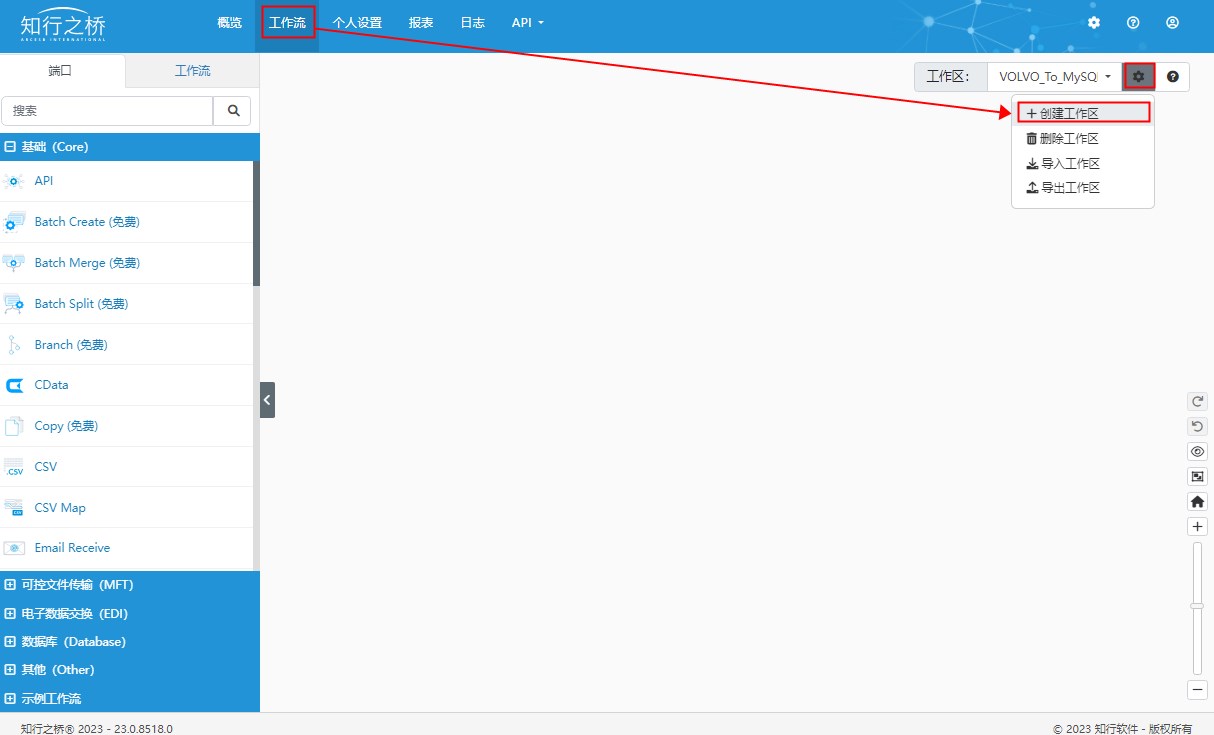
导入工作区
右侧齿轮下拉菜单中,单击导入工作区。 在出现的对话框中,选择下载的示例流 VOLVO_To_MySQL.arcflow 以导入相关的端口和设置。 或者直接将 VOLVO_To_MySQL.arcflow 拖拽到指定工作区。
成功导入示例工作流后,你将看到如下图所示的完整工作流:
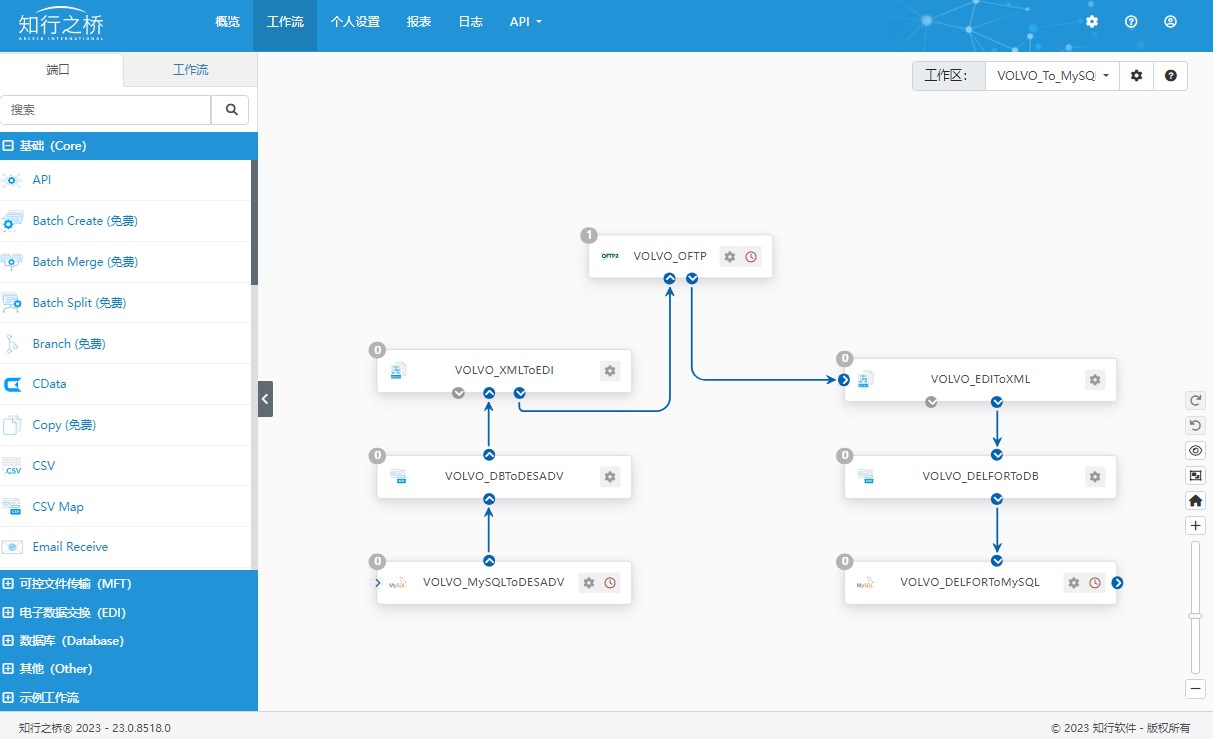
完善工作流配置
实现 OFTP 通信
导航到 VOLVO_OFTP 端口的 设置 选项卡。 根据 VOLVO 提供的 OFTP 文档配置 VOLVO 的 OFTP 信息,比如,VOLVO 的 SSID/SFID、远程主机地址、端口、证书等信息。
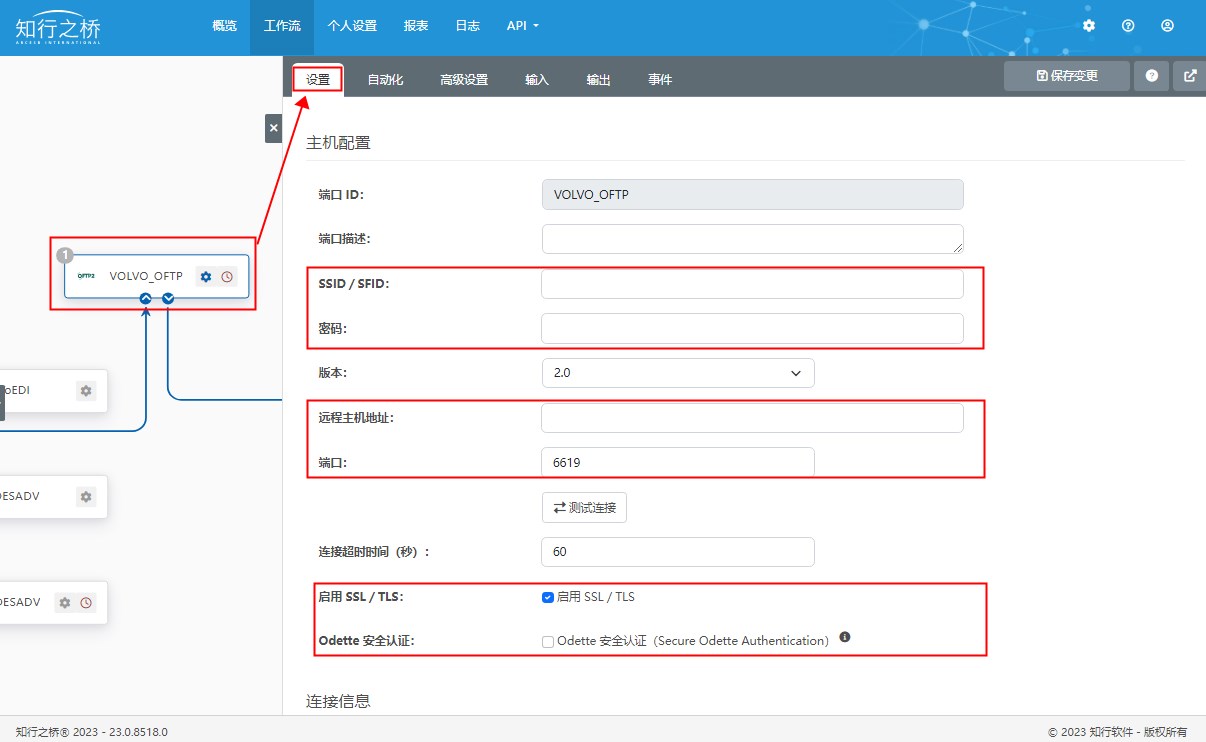
同时需要配置 OFTP 个人设置:供应商的 SSID/ODETTE ID,SSID 密码,私钥证书,证书密码等信息。
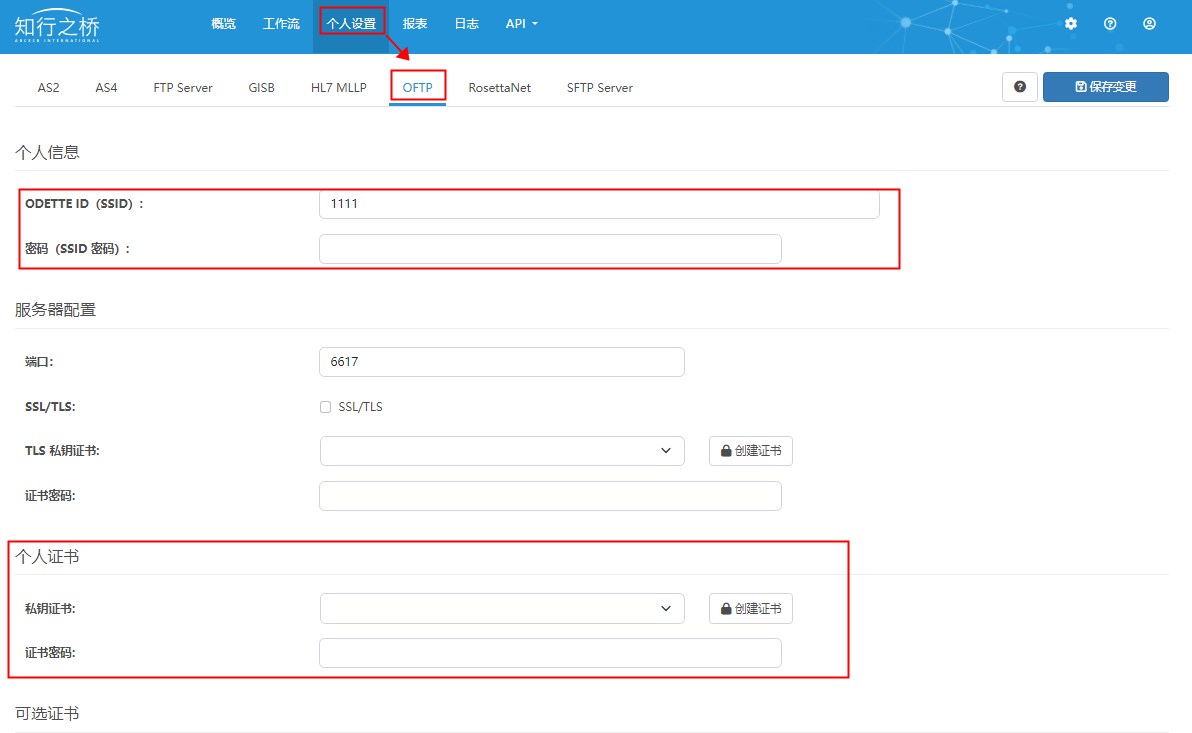
配置完成后请导航到“输入”选项卡上传测试文件与 VOLVO 进行 OFTP 连接测试,同时可以导航到 “输出” 选项卡查看 VOLVO 发送的文件。
实现从 EDIFACT 到 数据库 XML 的格式转换
实现文件格式转换主要借助 EDIFACT 端口以及 XMLMap 端口实现,其中 XMLMap 端口已经对数据映射进行了预配置,用户无需进行额外操作。 EDIFACT 端口中,需要在 设置 选项卡下填写用户和 VOLVO 的真实信息,对交换头进行配置:
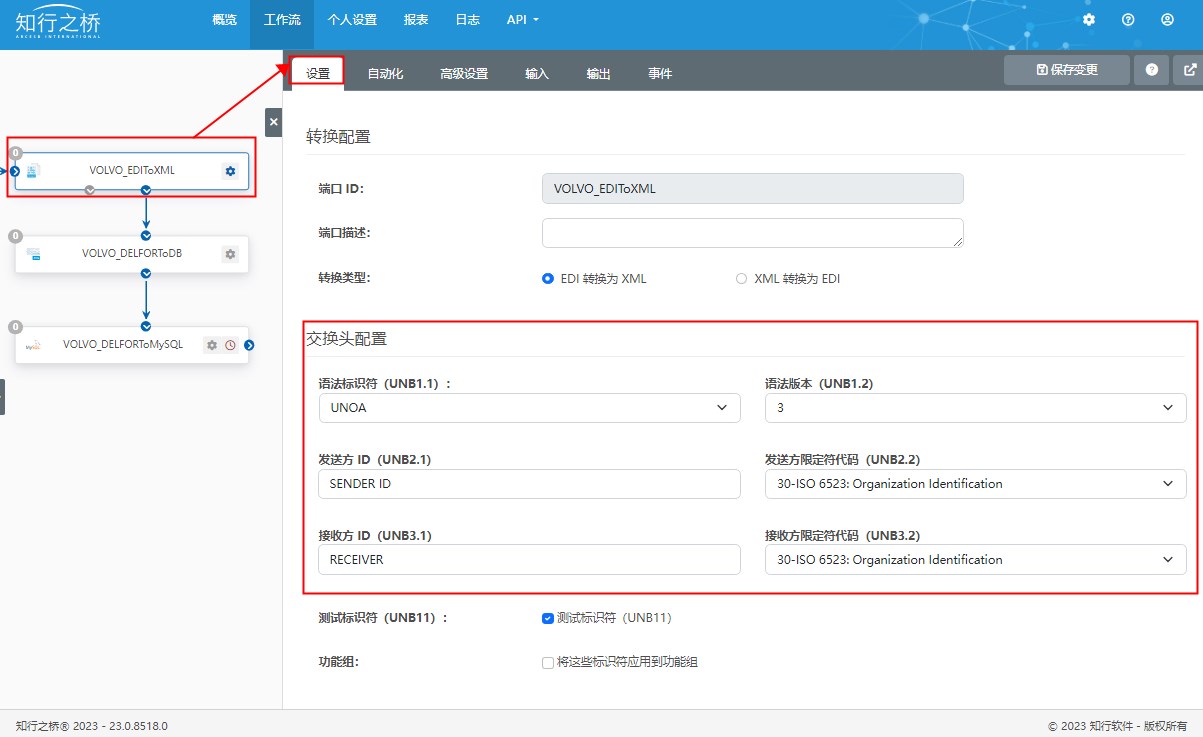
连接 MySQL 数据库
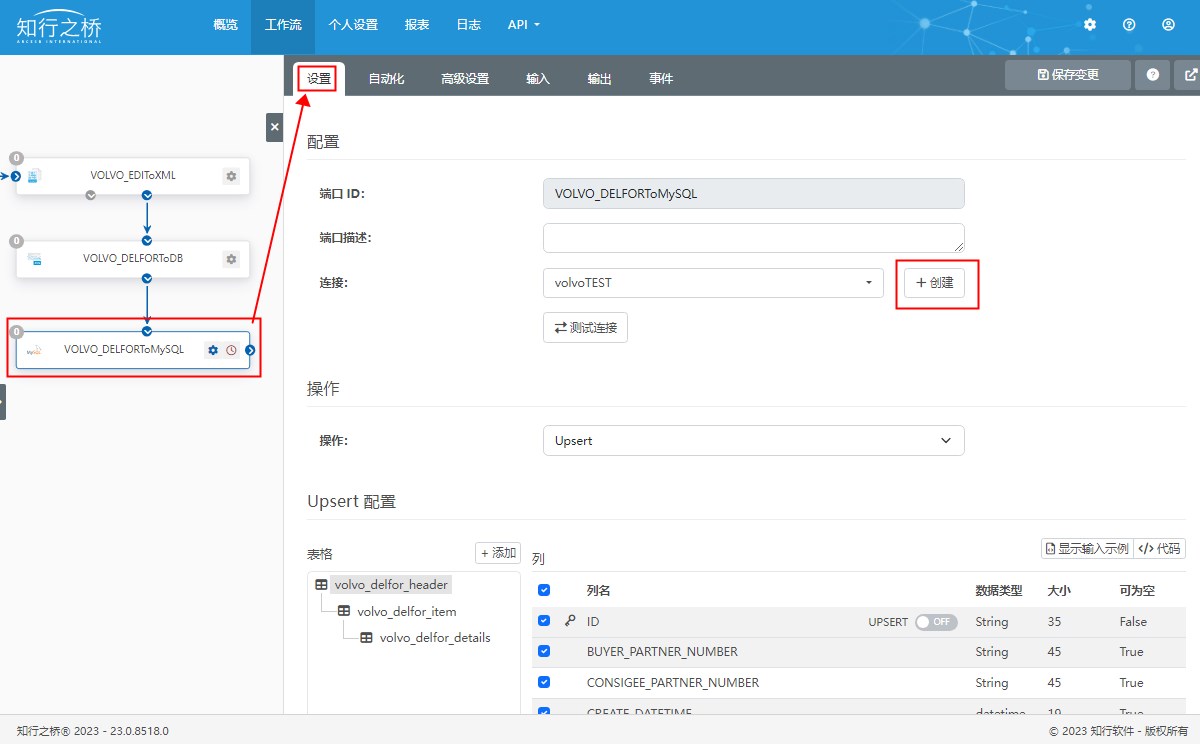
导航到 MySQL 端口的 设置 选项卡,如上图所示,点击 创建 。将会看到如下图所示的 创建连接 窗口:
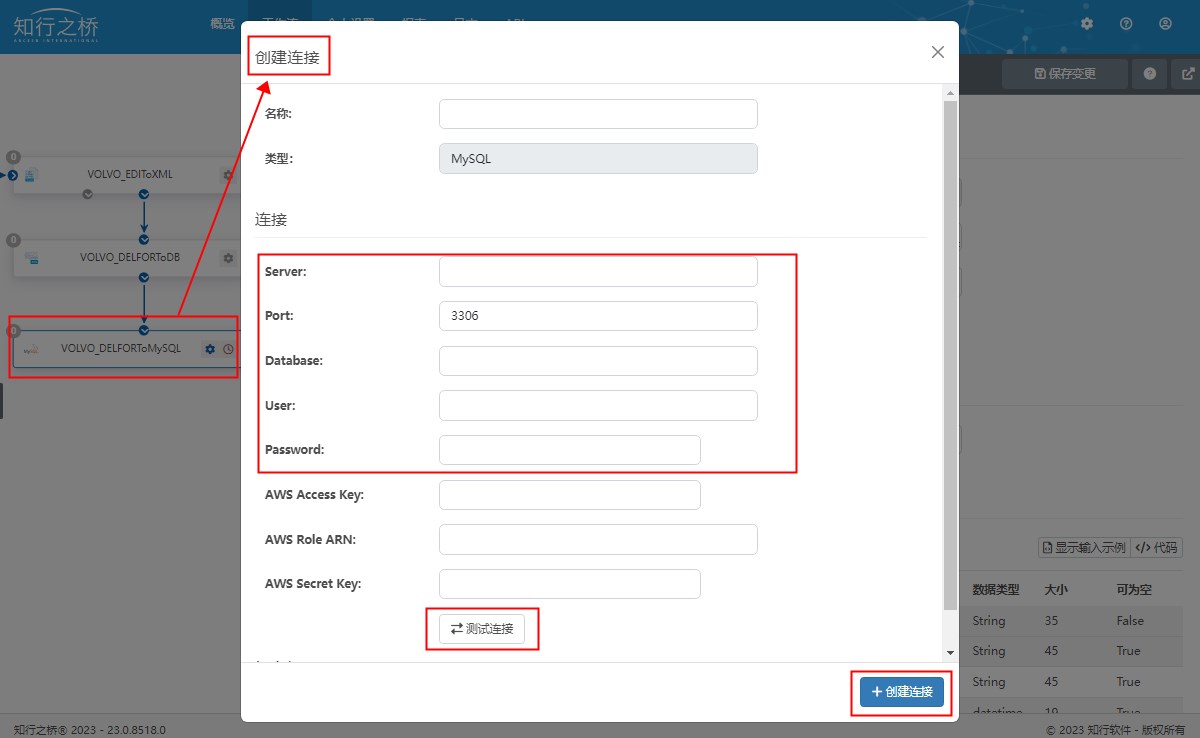
填写连接名称、服务器、端口号、数据库、数据库用户名以及密码等信息。填写完成后,点击 测试连接 按钮会提示已成功建立连接,点击窗口右下角的 创建连接。
进入测试流程
以解析方向(即接收 VOLVO 发来的 DELFOR 交付计划,对其进行格式转换后将数据提取到数据库中)为例,测试流程如下:
上传测试文件
导航到端口 ID 为 VOLVO_EDIToXML 的 EDIFACT 端口中,在 输入 选项卡下上传此前下载的示例文件:DELFOR.edi。
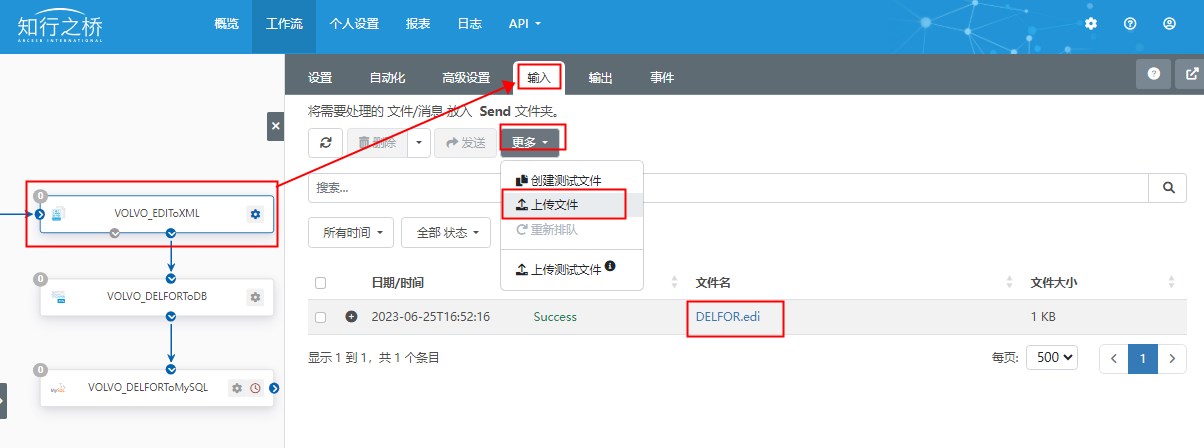
查看数据库表
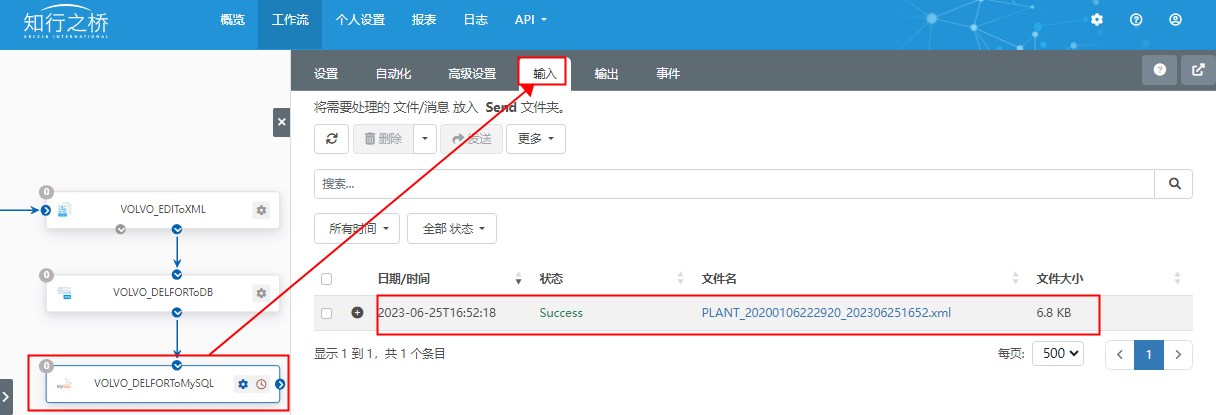
EDIFACT 端口发出后,导航到端口 ID 为 VOLVO_DELFORToMySQL 的 MySQL 端口中,在 输入 选项卡下发送 PLANT_20200106222920_202306251652.xml 文件,可以看到文件状态为 Success ,这时就可以在 MySQL 数据库表中查看订单数据了。
如下图所示,分别是 MySQL 数据库中,接收到的一条来自 VOLVO 的交付计划的头部信息和明细信息。


_*你启动并运行了吗?*_
如果答案是肯定的,那么恭喜你成功地配置了 VOLVO EDI & MySQL 方案示例工作流!如果你遇到任何问题或有任何疑问,请随时联系我们。

